联想笔记本电脑重装系统win10
- 分类:Win10 教程 回答于: 2023年03月21日 09:10:20
我们在使用win10操作系统的联想笔记本电脑的时候,有些小伙伴想要重装自己的操作系统但是不知道具体应该如何操作,对此联想笔记本电脑怎么重装系统win10呢?下面,小编就将联想笔记本电脑重装系统win10教程带给大家。
工具/原料:
系统版本:windows10系统
品牌型号:联想小新air 13
软件版本:小鱼一键重装系统软件v2290+小白三步装机版软件1.0
方法/步骤:
方法一:使用小鱼一键重装系统软件给联想笔记本电脑重装win10系统
1、首先下载安装小鱼一键重装系统软件到电脑上,双击打开,选择win10系统,点击下一步。
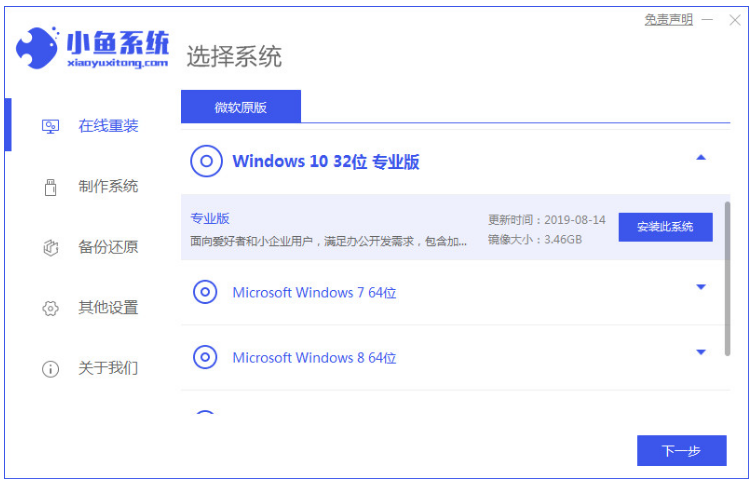
2、耐心等待,下载资源过程中。
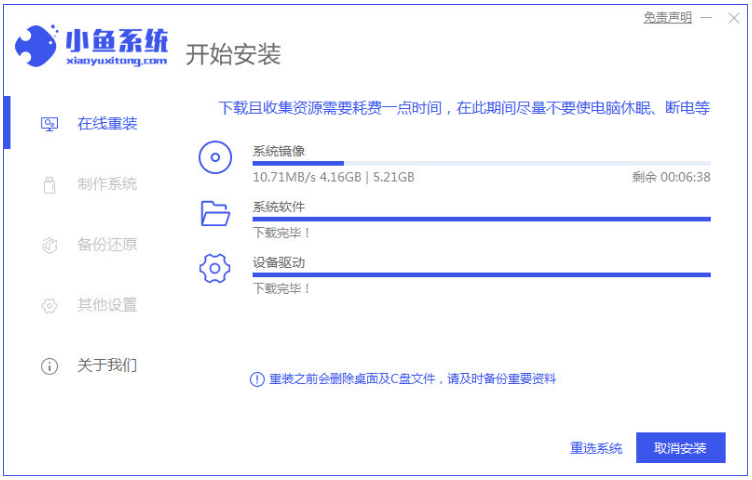
3、环境部署完毕后,点击立即重启。
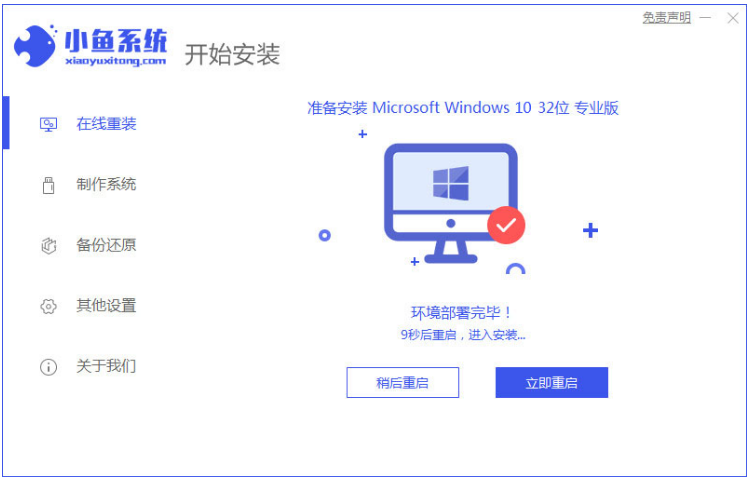
4、重启电脑后,将会进入如以下这个界面,选择第二个按回车键进入pe系统界面。

5、耐心等待自动开始安装。
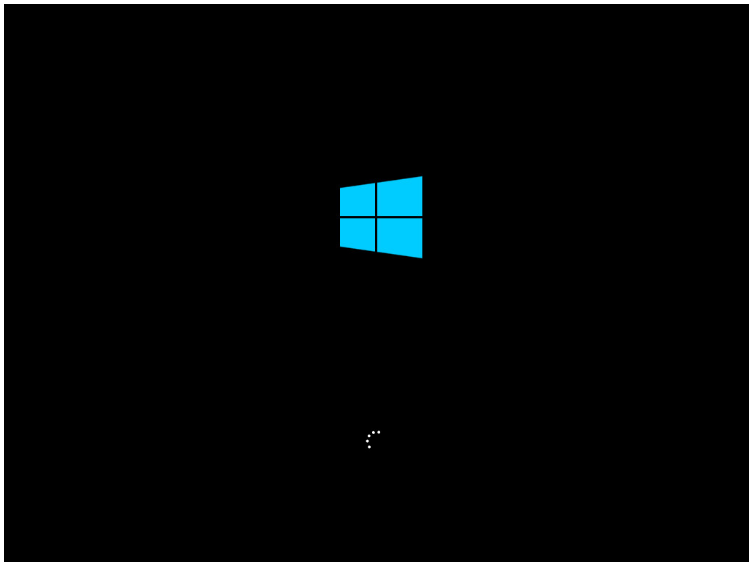
6、系统安装完成,点击立即重启电脑。

7、直至进入系统,即表示联想笔记本电脑重装系统win10成功。
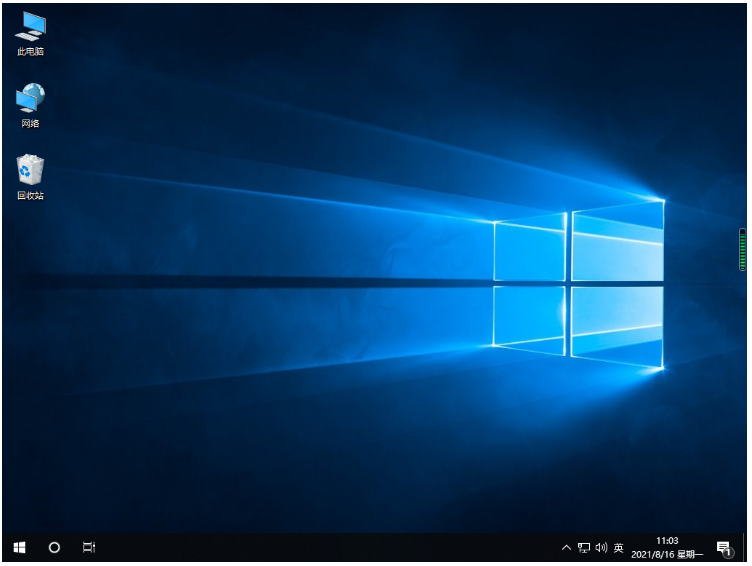
方法二:使用小白三步装机版软件给联想笔记本电脑重装win10系统
1、首先下载安装小白三步装机版软件到电脑上,双击打开,推荐我们安装 Windows 10系统,点击立即重装。
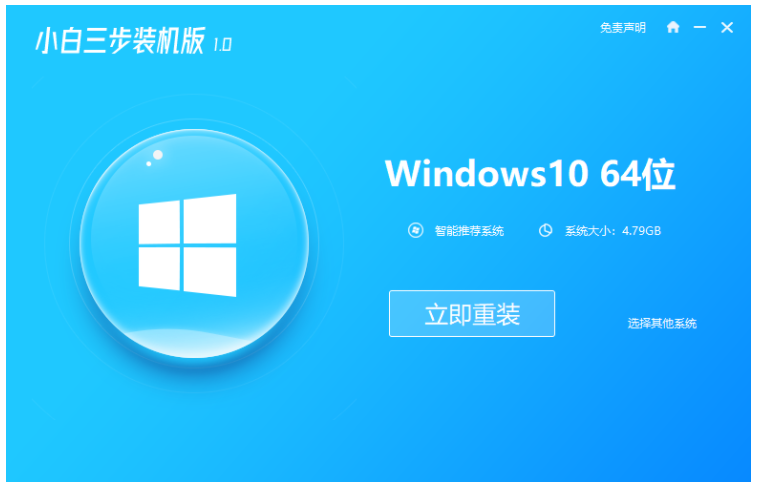
2、装机软件此时将会自动开始下载系统,下载完成之后此时将会自动帮助我们部署当前下载的系统,耐心等待。
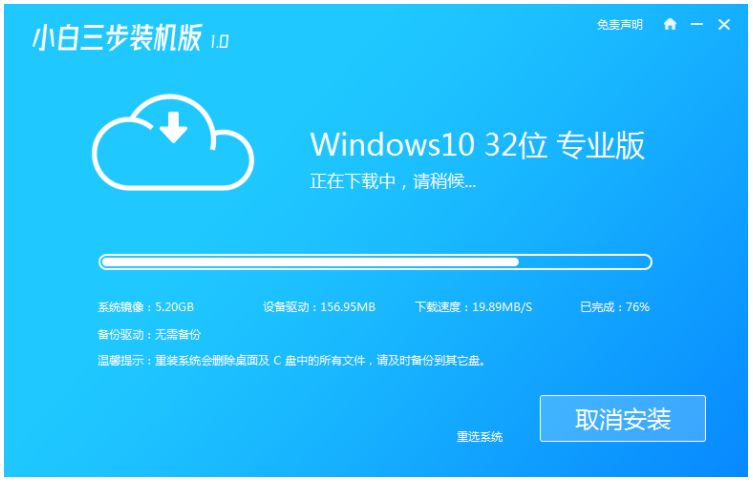
3、部署完成之后,点击立即重启。
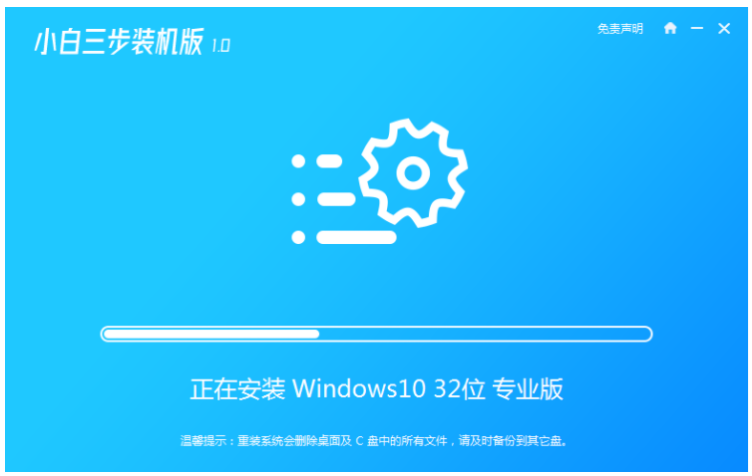
4、重启电脑后,选择 XiaoBai PE-MSDN Online Install Mode,按回车键进入 Windows PE 系统界面。
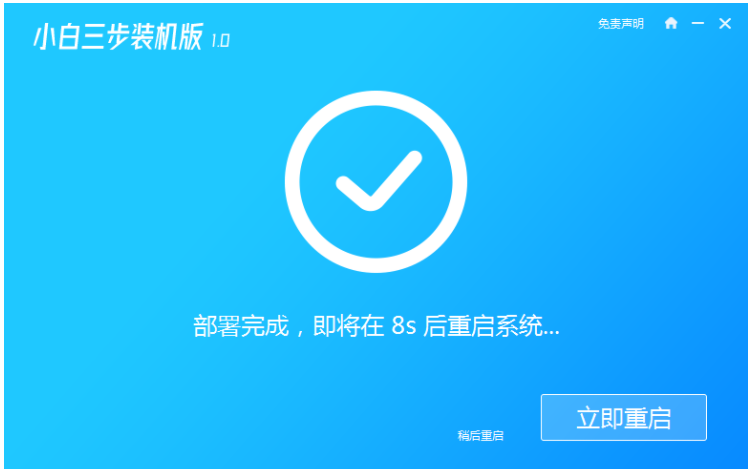
5、进入 PE 系统当中,装机软件此时将会开始自动帮助我们重装,点击立即重启电脑。
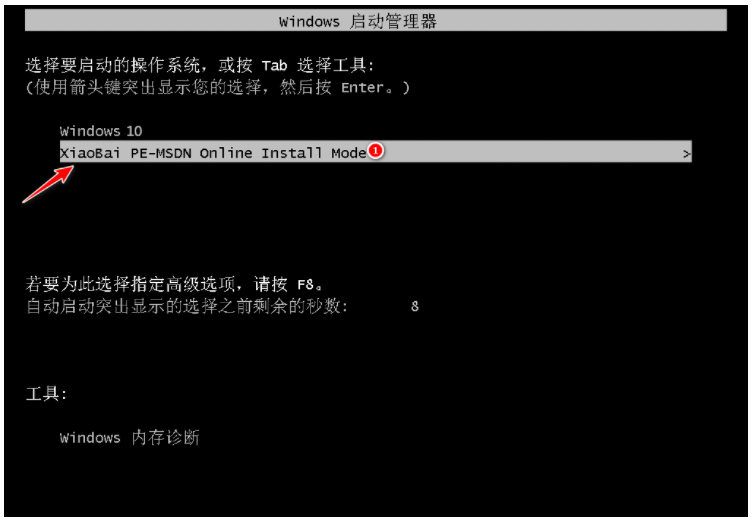
6、直至进入系统桌面,即代表联想笔记本电脑重装系统win10成功。
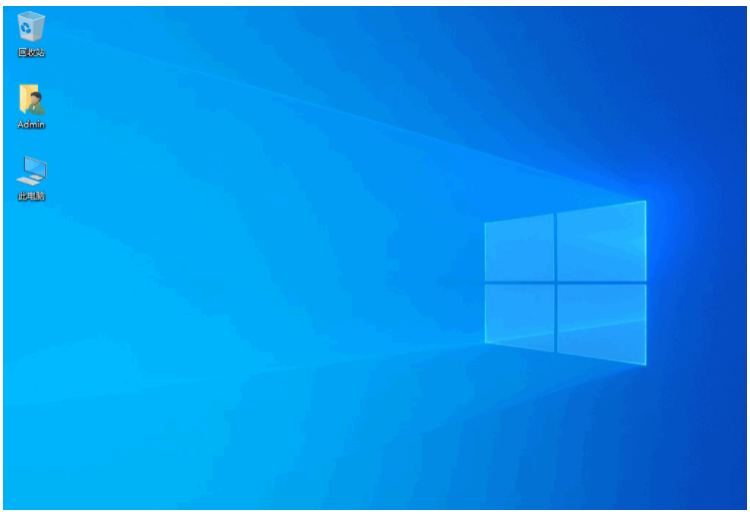
总结:
方法一:使用小鱼一键重装系统软件给联想笔记本电脑重装win10系统
1、打开小鱼一键重装系统软件,选择win10系统安装;
2、进入pe系统开始自动安装win10系统;
3、最后重启电脑,直至进入系统桌面即可正常使用。
方法二:使用小白三步装机版软件给联想笔记本电脑重装win10系统
1、打开小白三步装机版软件,选择win10系统安装;
2、进入 PE系统自动重装,安装完之后重启电脑;
3、直至进入系统桌面即可正常使用。
 有用
26
有用
26


 小白系统
小白系统


 1000
1000 1000
1000 1000
1000 1000
1000 1000
1000 1000
1000 1000
1000 1000
1000 1000
1000 1000
1000猜您喜欢
- win10怎么玩红警22023/04/10
- 安装原版win10系统图文教程2017/07/26
- 小白一键r重装系统win102022/11/13
- 鼠标右键菜单设置,小编教你鼠标右键菜..2018/07/21
- win10打开网络设置卡死怎么办..2021/04/30
- trustedinstaller权限,小编教你Win10..2018/06/25
相关推荐
- 讲解win10系统任务栏怎么设置成透明呢..2019/08/03
- win10系统解除安全模式的教程..2021/10/23
- 怎么用小白重装系统重装win10..2022/06/21
- win10电脑打字怎么清空拼音输入法..2021/04/29
- win10设置应用打不开怎么解决..2020/07/23
- win10老是提醒更新win11怎么关闭..2022/10/22

















